Optionen
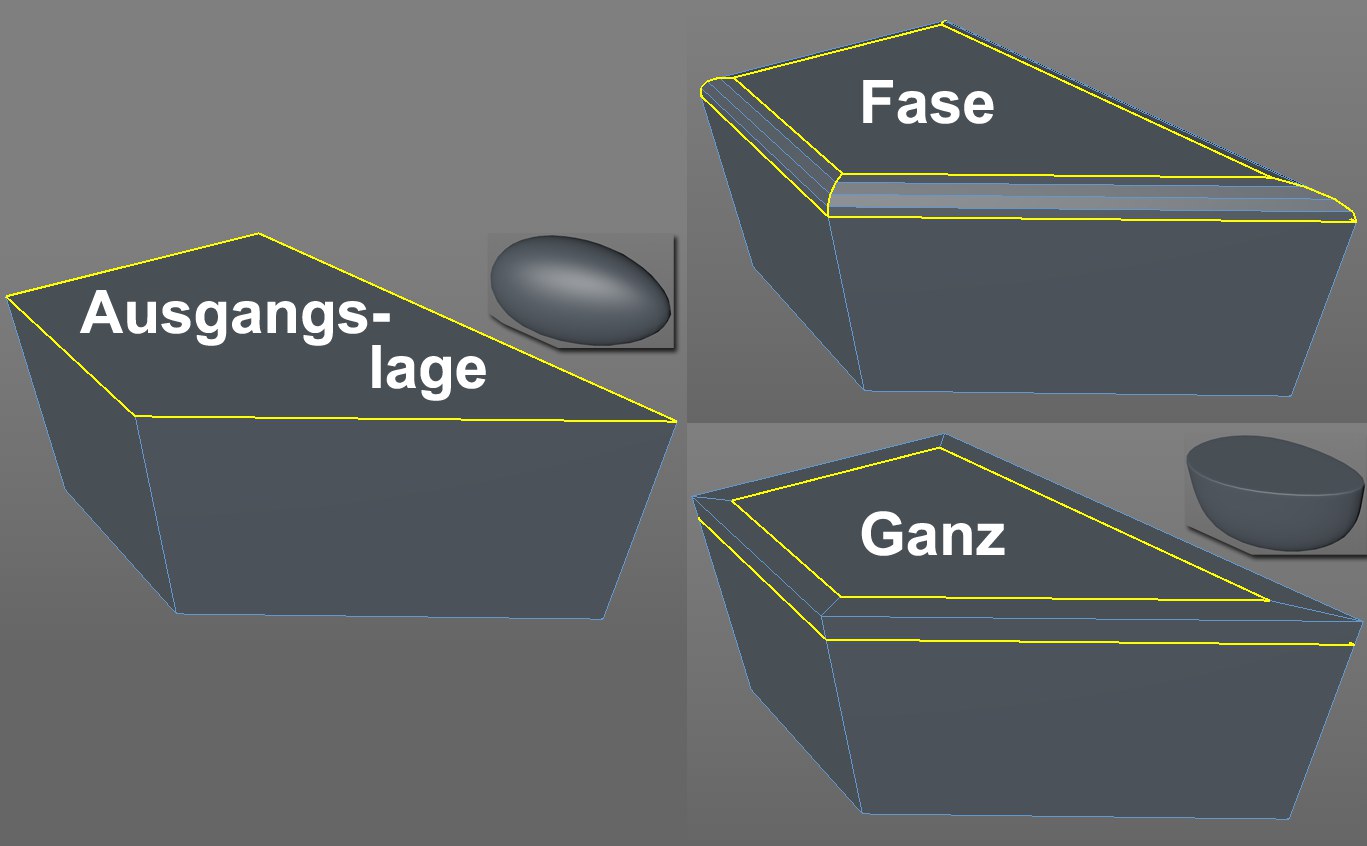 Die selektierten Kanten werden einmal mit dem Modus Fase bzw. Ganz bearbeitet (kleine Abbildungen: Objekt jeweils als Subdivision Surface).
Die selektierten Kanten werden einmal mit dem Modus Fase bzw. Ganz bearbeitet (kleine Abbildungen: Objekt jeweils als Subdivision Surface).Sie haben hier die Auswahl, ob selektierte Komponenten gefast (Fase) werden – das ist das, was man sich gemeinhin unter "Bevel" vorstellt – oder ob parallele Kanten (Ganz) zu den selektierten entlang der angrenzenden Polygone eingefügt werden sollen. Letzteres wird dazu verwendet, Kanten (und nur diese; Ganz funktioniert weder im Punkte- noch Polygonmodus) bei Subdivision Surfaces zu akzentuieren.
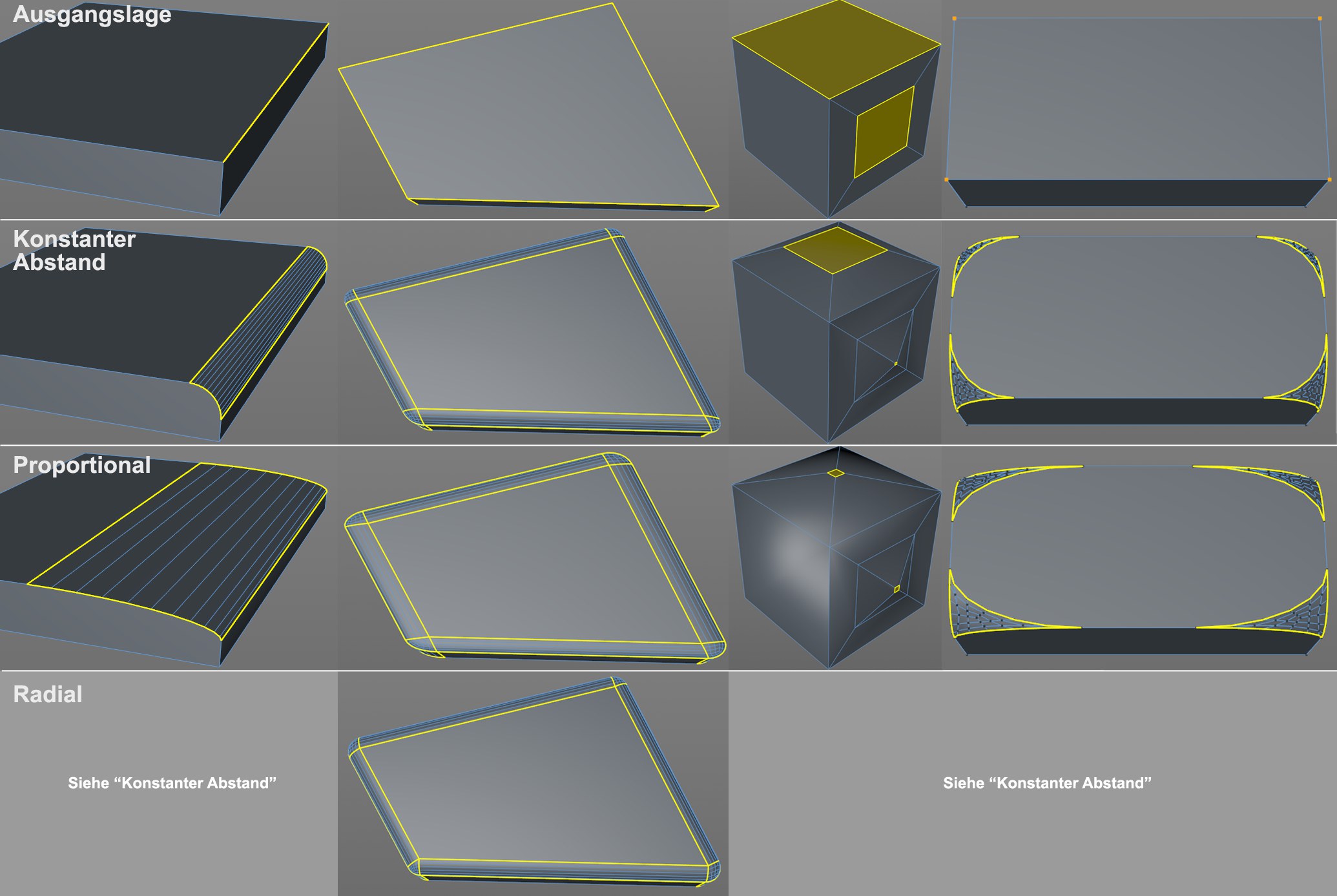 Die 3 Offset-Modi in den verschiedenen Komponentenmodi (Punkte-, Kanten-, Polygonmodi).
Die 3 Offset-Modi in den verschiedenen Komponentenmodi (Punkte-, Kanten-, Polygonmodi).Sie haben hier die Auswahl unter diesen 3 Modi:
Beim Beveln im Kantenmodus werden von der ursprünglichen Kante jeweils mindestens 2 neue (Außen-)Kanten erzeugt, die entlang der beiden angrenzenden Polygone entgegengesetzt verschoben werden (zwischen diesen beiden wird dann eine neue Fläche gebildet). Der (übrigens gleich große) Abstand zwischen diesen beiden gelb markierten Außenkanten von der ursprünglichen abzuflachenden Kante wird in diesem Modus absolut durch Offset definiert.
Im Polygonmodus werden die selektierten Flächen skaliert und extrudiert. Für die Skalierung ist Offset zuständig, der bei Konstanter Abstand absolut funktioniert, also die entsprechenden Kanten absolut um Offset verschiebt.
Im Punktemodus wird die durch einen selektierten Punkt gebildete Ecke aufgelöst, indem neue Punkte entlang allen zu diesem Punkt gehörigen Kanten erzeugt und durch eine Polygonfläche verbunden werden. Offset gibt hier den Abstand zum ursprünglichen Punkt absolut vor.
Beim Beveln im Kantenmodus werden von der ursprünglichen Kante jeweils mindestens 2 neue (Außen-)Kanten erzeugt, die entlang der beiden angrenzenden Polygone entgegengesetzt verschoben werden (zwischen diesen beiden wird dann eine neue Fläche gebildet). Der (übrigens gleich große) Abstand zwischen diesen beiden gelb markierten Außenkanten von der ursprünglichen abzuflachenden Kante wird durch Offset prozentual vorgegeben. Die Prozentangabe bezieht sich dabei jeweils auf die Entfernung zur nächsten Kante. Bei 100% werden diese deckungsgleich (aber NICHT verschmolzen!).
Im Polygonmodus werden die selektierten Flächen skaliert und extrudiert. Für die Skalierung ist Offset zuständig, der bei Proportional im Verhältnis zur ursprünglichen Größe funktioniert, d.h. bei unterschiedlich großen Flächen erreichen beispielsweise bei 50% alle gleichzeitig die Fläche Null (wenn 2 gegenüberliegende Kanten um jeweils 50% aufeinander zu streben, stoßen sie zusammen).
Im Punktemodus wird die durch einen selektierten Punkt gebildete Ecke aufgelöst, indem neue Punkte entlang allen zu diesem Punkt gehörigen Kanten erzeugt und durch eine Polygonfläche verbunden werden. Offset gibt hier den Abstand zum nächst gelegenen Punkt prozentual vor.
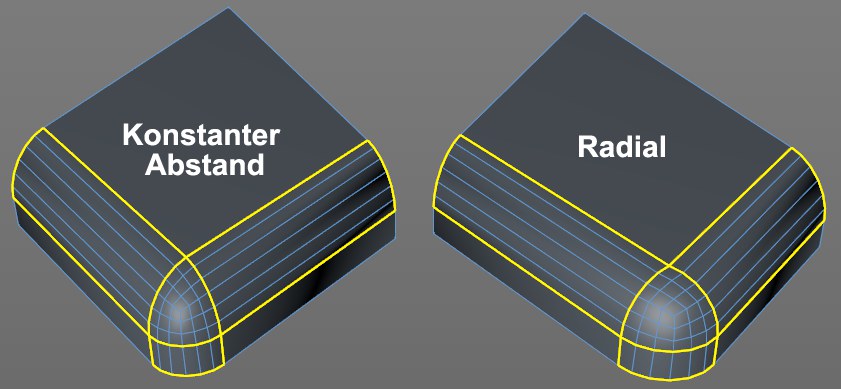
Dieser Modus wirkt nur dort speziell, wo sich 3 Kanten in einem Punkt treffen (in anderen Fällen wirkt der Algorithmus von Konstanter Abstand s.o.).
Hierbei wird versucht, der abgerundeten Ecke eine exakt kugelförmige (erhöhen Sie hierzu Unterteilung) Form zu geben, was in den anderen Modi nicht unbedingt der Fall ist. Mit Offset können Sie den Radius dieses Kugelausschnitts bestimmen.
Dies ist eine "realistische" Ecke, wie Sie sie von per NURBS-CAD-Programmen erzeugten Formen kennen.
Offset ist das allgemeine Maß für die Breite des Bevelns, d.h. je kleiner Offset ist, desto schmaler, kleiner ist die Kante, Rundung oder Pol- oder Eckauflösung. Nach oben kann der Offset beschränkt werden, indem Sie die Option Grenze aktivieren. Sobald Punkte/Kanten aufeinander treffen, werden diese dann verschmolzen.
Offset kann mit der Maus interaktiv geändert werden. Siehe Bedienung.
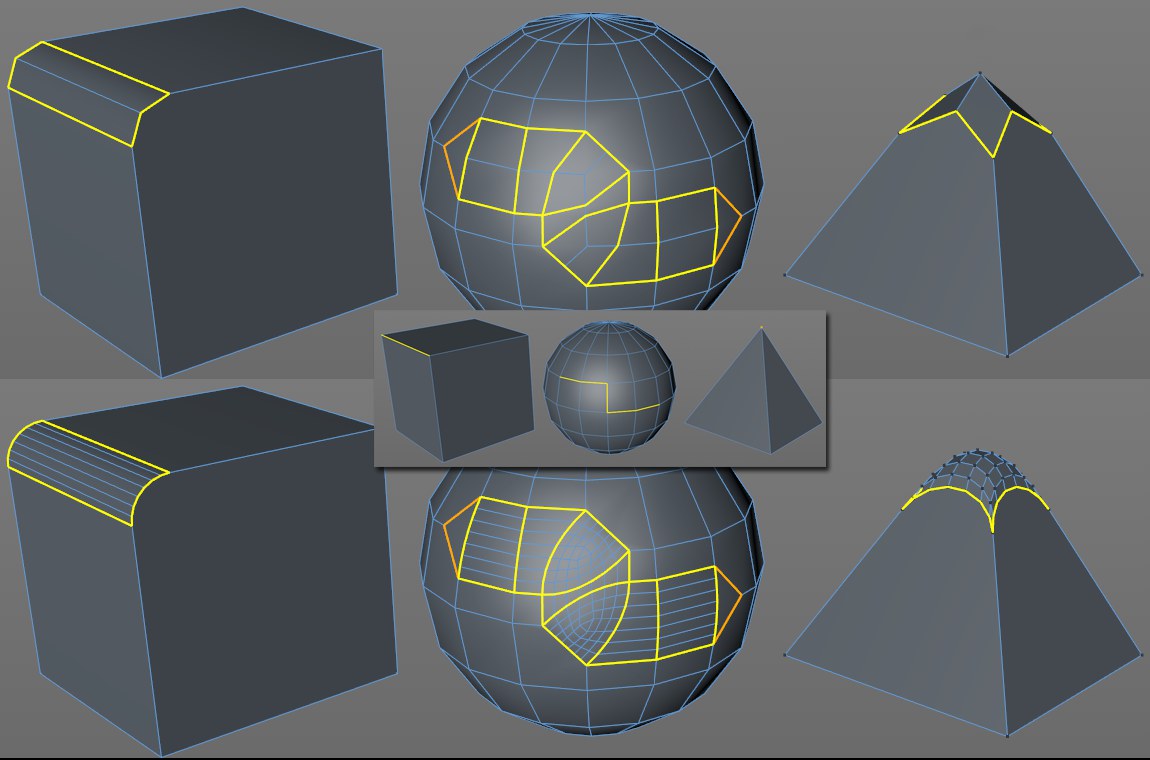 Oben klein, unten größere Unterteilung. In der Mitte die Ausgangslage vor dem Beveln.
Oben klein, unten größere Unterteilung. In der Mitte die Ausgangslage vor dem Beveln.Innerhalb der beim interaktiven Beveln neu erzeugten Bereiche (meist durch die gelben Offset-Anfasser eingefasst; Ausnahme Polygonmodus: hier sind die Verbindungsflächen zwischen gelb markierten Polygonen und unveränderter Ausgangsposition gemeint) kann mittels dieses Parameters beliebig weit unterteilt werden. Wenn Sie hier 0 einstellen, kommt es zu keinen Rundungen, sondern harten Fasen und Kanten. Besonders im Zusammenhang mit der weiter unten beschriebenen Form sollten Sie hier höhere Werteinstellungen vornehmen um beliebige Kantenformen weich zu erzeugen.
Die Unterteilung erfolgt meist durch Erzeugung paralleler Kanten, im Falle von Punkt-, Pol- oder Eckauflösung wird ein geeignetes Mesh geformt.
Tiefe [-∞..+∞%]
Tiefe [-∞..+∞m]
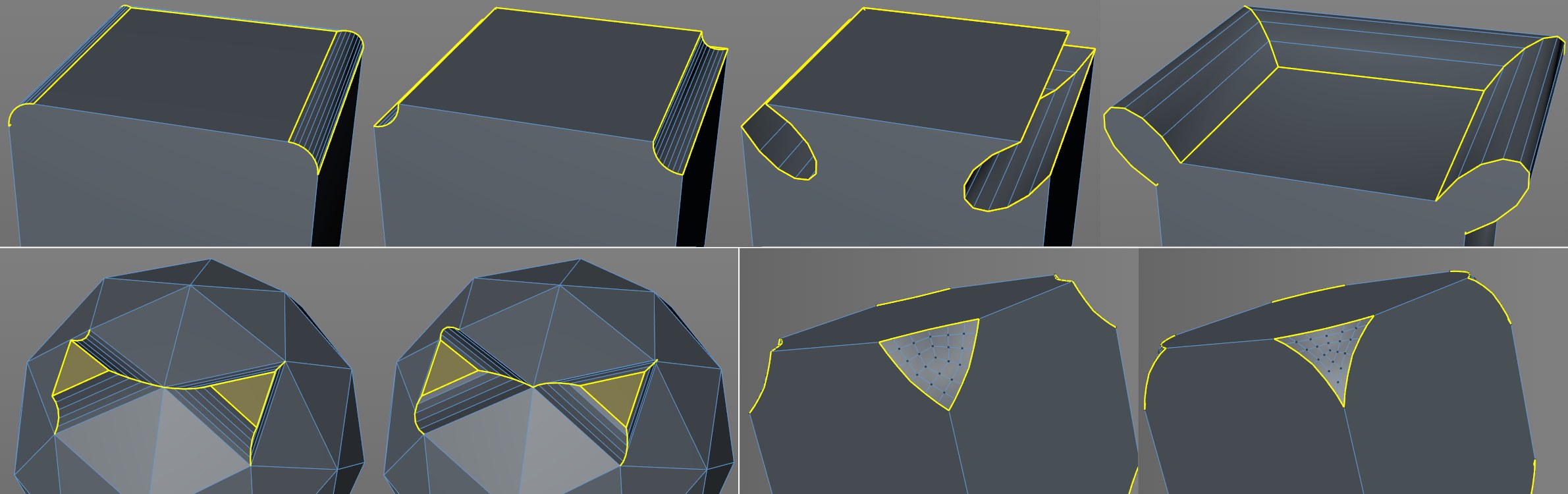 Oben verschiedene Einstellungen (positiv, negativ, groß) für Tiefe im Kanten-Modus. Unten links positive, negative Werte im Polygon-Modus, rechts unten im Punkte-Modus.
Oben verschiedene Einstellungen (positiv, negativ, groß) für Tiefe im Kanten-Modus. Unten links positive, negative Werte im Polygon-Modus, rechts unten im Punkte-Modus.Das durch die Unterteilung hervorgerufene, voreinstellungsgemäß abgerundete Profil (wenn Sie also beispielsweise eine Würfelkante beveln und von der Seite draufblicken, sehen Sie ein gebogenes Profil) kann mittels Tiefe beliebig in beide Richtungen ein- und ausgestülpt werden.
Tiefe kann mit der Maus interaktiv geändert werden. Siehe Bedienung.
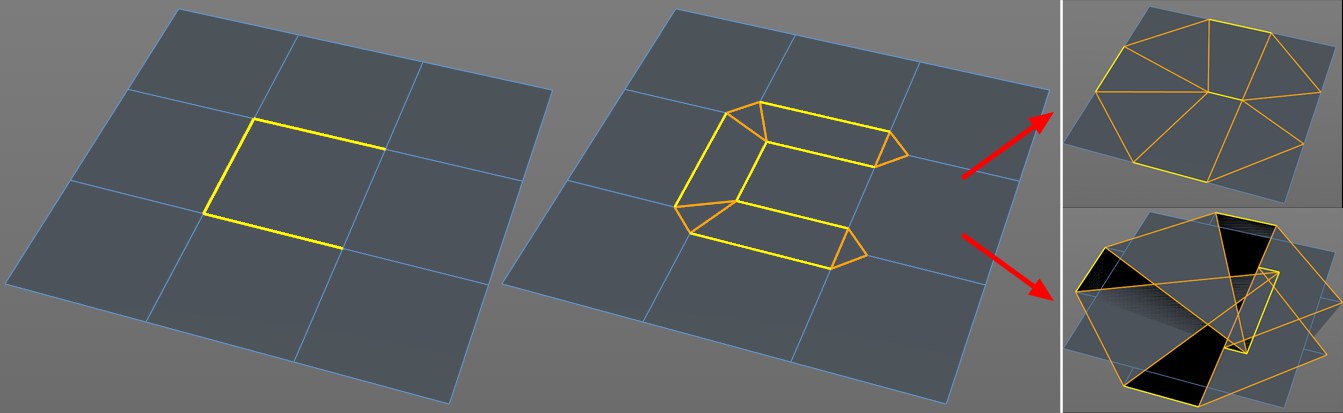 Beveln der 3 selektierten Kanten, rechts oben aktivierte, rechts unten deaktivierte Option Grenze.
Beveln der 3 selektierten Kanten, rechts oben aktivierte, rechts unten deaktivierte Option Grenze.Wenn beim Beveln mit wachsendem Offset neu erzeugte Punkte und Kanten an andere stoßen, definiert diese Option, ob sie mit den vorhandenen verschmelzen oder über diese hinaus wachsen. In den allermeisten Fällen ist es sinnvoll, diese Option aktiviert zu haben. Ansonsten kann es schnell zu überlappenden Polygonen kommen.